Kuinka ladata taikanäppäimistö
Mitä tietää
- Käytä mukana toimitettua kaapelia Magic Keyboardin lataamiseen.
- Tarkista Macin tai PC: n akun jäljellä oleva käyttöaika tarkistamalla Bluetooth-laitteet.
- Magic Keyboardin pitäisi kestää noin kuukauden latausten välillä.
Tässä artikkelissa kerrotaan, kuinka Magic Keyboard ladataan, kuinka kauan akku kestää ja kuinka akkua on jäljellä.
Tuleeko Apple Magic Keyboard -näppäimistön mukana laturi?
Kyllä, Apple Magic Keyboardin mukana tulee USB-C-Lightning-kaapeli latausta varten. Sitä voidaan käyttää, kun se on kytkettynä ja latautuu, tai voit käyttää langattomasti, kun lataus on riittävä.
Asetuksistasi riippuen saatat tarvita erillisen sovittimen USB-kaapelin liittämiseen tietokoneeseen.
Pitääkö Magic Keyboard ladata?
Kyllä, mutta ei usein. Kun Magic Keyboardisi saapuu, siinä pitäisi olla jo tietty määrä ladattua akkuvirtaa. Sen sisäinen akku voi antaa näppäimistölle virtaa noin kuukauden tai useamman latauskerran välillä riippuen siitä, kuinka usein käytät sitä. Virransäästötilojen ansiosta sinun ei tarvitse sammuttaa sitä säännöllisesti.
Kuinka lataan Magic-näppäimistöni?
Magic Keyboardin lataaminen on helppoa mukana tulevalla latauskaapelilla. Näin se tehdään.
Muista aktivoida näppäimistön sivussa oleva kytkin, jotta voit käyttää sitä.
Liitä USB-C-Lightning-kaapeli Magic Keyboardiin. Lightning-kaapelin puoli menee näppäimistön sisään.
-
Liitä kaapelin USB-C-osa PC- tai Mac-tietokoneeseen.
Voit myös liittää sen USB-keskittimeen tai muuhun USB-toiminnolla varustettuun laitteeseen ladataksesi sen.
Magic Keyboard -näppäimistösi latautuu nyt automaattisesti, kun se on kytkettynä.
Kuinka kauan Magic-näppäimistön akku kestää?
Magic Keyboardin akun pitäisi kestää noin kuukauden täydellä latauksella. Kun se ei ole käytössä, se siirtyy alhaisen virrankulutuksen tilaan, jolloin se kuluttaa vähemmän akkua, mutta silti mahdollistaa sen uudelleenkäytön napauttamalla näppäimistöä aina, kun haluat aloittaa sen käytön uudelleen. Sitä ei tarvitse kytkeä päälle tai pois manuaalisesti käyttääksesi sitä tai säästääksesi akun käyttöikää.
Tämä aika voi vaihdella sen mukaan, miten käytät Magic Keyboardia, ja sen kanssa vietettyä enemmän aikaa saattaa lyhentää akun käyttöikää.
Kuinka tarkistan Magic-näppäimistöni akun?
On mahdollista nähdä, kuinka kauan Magic Keyboard -näppäimistön akun käyttöaikaa on jäljellä sekä Macissa että Windowsissa.
Tarkista akun kesto Macissa
Näin voit tarkistaa molemmat järjestelmät Macista alkaen.
Magic Keyboard -näppäimistösi on oltava kytkettynä laitteeseen, jotta voit tarkistaa akun keston.
-
Napsauta Macissasi Ohjauskeskus -kuvaketta valikkorivillä.

-
Klikkaus Bluetooth.
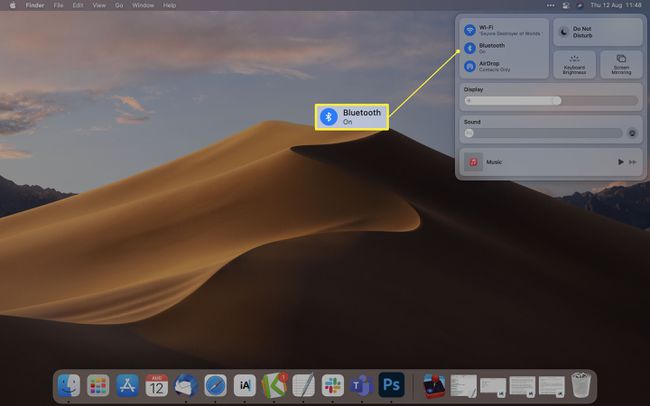
-
Tarkista prosenttiosuus Magic Keyboard -kohdan vierestä.

Tarkista akun kesto Windows-tietokoneessa
Magic Keyboardin akun keston tarkistaminen tietokoneessa kestää vain muutaman vaiheen.
Kirjoita Asetukset Windows 10:n hakupalkkiin.
Klikkaus Laitteet.
Klikkaus Bluetooth ja muut laitteet.
Tarkista prosenttiosuus Magic Keyboard -kohdan vierestä laiteluettelosta.
FAQ
-
Kuinka kauan Magic Keyboardin lataaminen kestää?
Magic-näppäimistösi latautuminen kestää noin kaksi tuntia. Voit jatkaa sen käyttöä latauksen aikana.
-
Mistä tiedän, että Magic Keyboard -näppäimistöni latautuu?
Siirry tietokoneesi Bluetooth-asetuksiin ja etsi laitteesi. Näppäimistön vieressä näkyy prosenttiosuus, jos se latautuu.
-
Kuinka paljon Apple veloittaa Magic Keyboardien korjaamisesta?
Jos Magic Keyboardisi kuuluu takuun piiriin, voit korjata sen ilmaiseksi. Uusia akkuja voi ostaa Applelta. Vierailla Applen Mac-korjaussivu nähdäksesi tiettyjen palveluiden hinnat.
-
Kuinka puhdistan Magic-näppäimistöni?
Puhdista Magic Keyboard -näppäimistösi kostutetulla nukkaamattomalla mikrokuituliinalla. Hankaa tahmeita näppäimiä pumpulipuikolla tai hammastikulla. Älä käytä desinfiointiainetta.
-
Voinko käyttää Magic-näppäimistöäni Windowsin kanssa?
Joo. Sinä pystyt liitä Magic Keyboard tietokoneeseen samalla tavalla kuin yhdistät minkä tahansa laitteen Bluetoothin kautta. Voit jopa kartoittaa avaimet uudelleen Microsoft PowerTools -sovelluksella.
